Im 3. Teil der Artikelserie wollen wir uns mit Netzwerk, Firewall und Backup beschäftigen.
Netzwerk
Zunächst schauen wir uns die grundlegende Netzwerkkonfiguration an.
Der Befehl ifconfig -a listet uns die Konfiguration der Netzwerkschnittstellen:
1 2 3 4 5 6 7 8 9 10 11 12 13 14 15 16 17 | ens192 Link encap:Ethernet HWaddr 00:50:56:xx:xx:xx inet addr:xxx.xxx.xxx.xxx Bcast:xxx.xxx.xxx.xxx Mask:255.255.255.255 inet6 addr: fe80::xxx:xxxx:xxxx:xxxx/64 Scope:Link UP BROADCAST RUNNING MULTICAST MTU:1500 Metric:1 RX packets:524 errors:0 dropped:0 overruns:0 frame:0 TX packets:500 errors:0 dropped:0 overruns:0 carrier:0 collisions:0 txqueuelen:1000 RX bytes:71955 (71.9 KB) TX bytes:75122 (75.1 KB) lo Link encap:Local Loopback inet addr:127.0.0.1 Mask:255.0.0.0 inet6 addr: ::1/128 Scope:Host UP LOOPBACK RUNNING MTU:65536 Metric:1 RX packets:167 errors:0 dropped:0 overruns:0 frame:0 TX packets:167 errors:0 dropped:0 overruns:0 carrier:0 collisions:0 txqueuelen:1 RX bytes:13149 (13.1 KB) TX bytes:13149 (13.1 KB) |
Wir sehen zwei Netzwerkschnittstellen, lo für die lokale Schnittstelle und ens192 für unsere Netzwerkschnittstelle ins Internet. Die Netzwerkadressen für inet addr und Bcast sollten mit der unserem Server zugeteilten IP-Adresse übereinstimmen, siehe hierzu den 1. Teil der Artikelserie. Die tatsächlichen Adressen sind hier unkenntlich gemacht. Globale IPv6-Adressen sind für virtuelle Server zur Zeit nicht verfügbar.
Die dem Server zugewiesene IP-Adresse verknüpfe ich mit einer Subdomäne aus meinem Shared-Hostingvertrag. Dazu muss in den DNS-Einstellungen der entsprechenden Subdomäne die IP-Adresse unseres Servers eingetragen werden. Wie dies bei 1&1 zu realisieren ist findet man im 2. Teil meiner alten Artikelserie. Wie man einen Reverse-DNS Eintrag im Cloud Panel erstellt ist dort ebenfalls erläutert.
Anschliessend ändern wir den Hostnamen unseres Servers.
1 | hostnamectl set-hostname myserver.example.com |
myserver.example.com ist natürlich mit dem tatsächlich eingesetzten, voll qualifizierten Domänennamen zu ersetzen.
Nach einem Reboot sollte der richtige Hostnamen auch im Kommandoprompt erscheinen, z.B.: root@myserver:~#
Das Kommando hostname oder hostname -f sollte uns dann den voll qualifizierten Domänennamen zurückliefern, während hostname -s nur den Kurznamen ohne Domänennamen und hostname -d nur den Domänennamen liefert.
An der Stelle testen wir auch die DNS Namensauflösung. Das Kommando host, mit unserem voll qualifizierten Domänennamen als Argument, sollte unsere IP-Adresse und ein Kommando host, mit unserer IP-Adresse als Argument, sollte den voll qualifizierten Domänennamen liefern.
Firewall
Details zur 1&1 cloud server Firewall finden Sie ebenfalls im 2. Teil meiner alten Artikelserie.
Backup
Als erstes müssen wir ein neues Backup-Konto erstellen. Hierzu melden wir uns am 1&1 Cloud Panel an und wählen links im Menü Sicherheit und darunter den Menüpunkt Backupkonten, siehe folgende Abbildung.
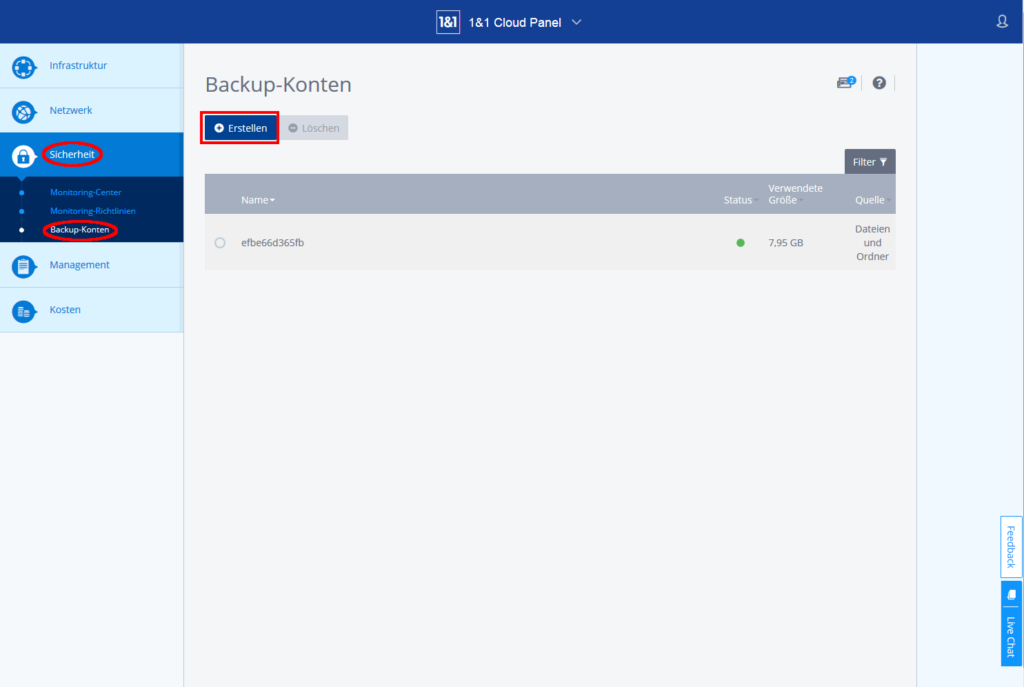
Im gezeigten Dialog klicken wir auf den Button „+ Erstellen“. Daraufhin öffnet sich der Dialog „Back-Konto erstellen“. Hier geben wir einen Namen für das Backup-Konto an und klicken auf den Button „Erstellen“, siehe nächste Abbildung.
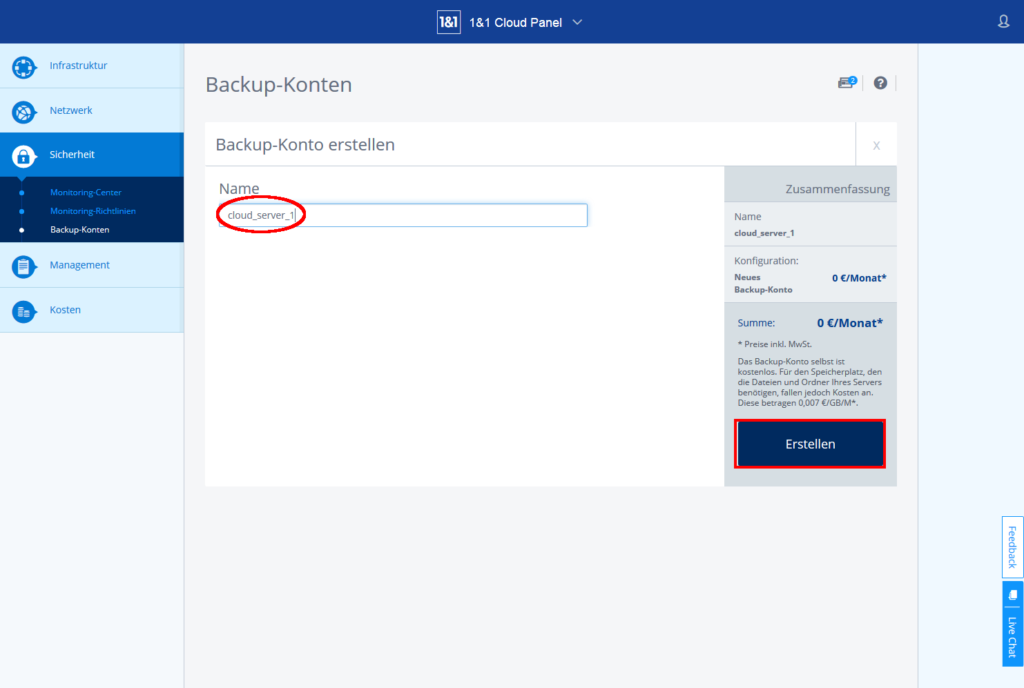
Wir gelangen damit zurück zur Backup-Konten Übersicht und erhalten eine Meldung, dass das Backup-Konto erfolgreich angelegt wurde, siehe nächste Abbildung.
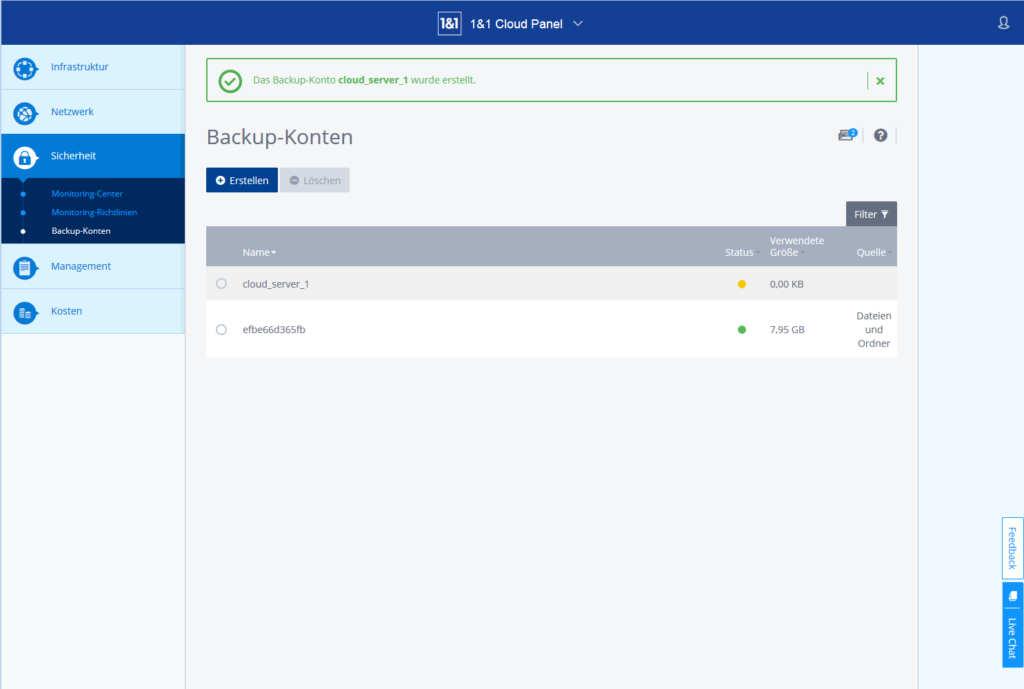
Danach klicken wir auf den Namen des neuen Backup-Kontos, wie in der folgenden Abbildung gezeigt.
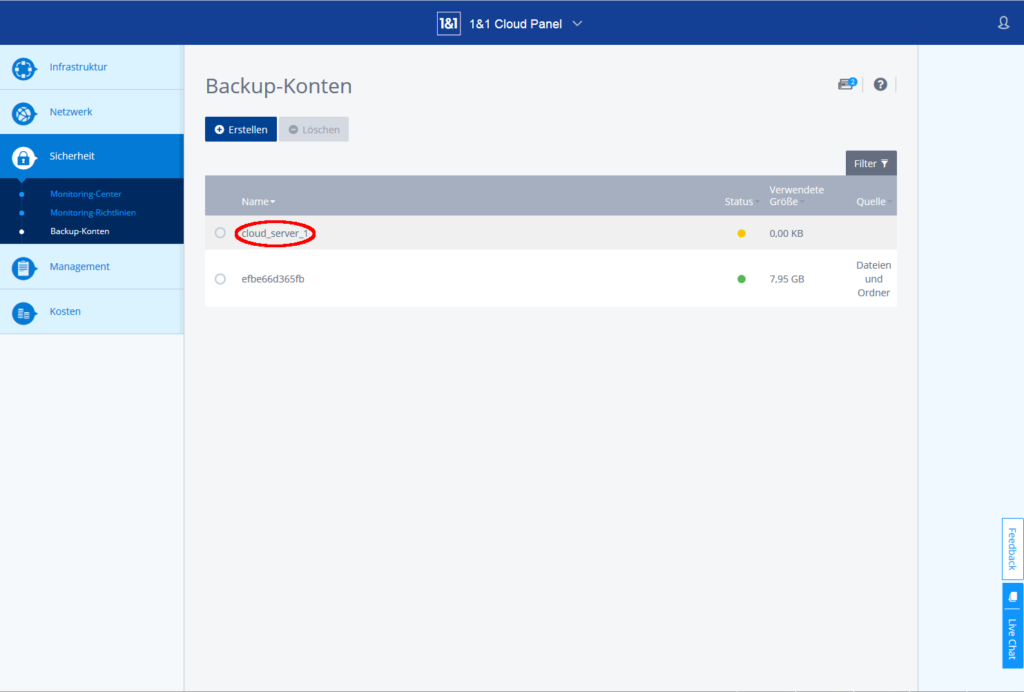
Daraufhin erhalten wir eine Übersicht über die Details unseres neuen Backup-Kontos.
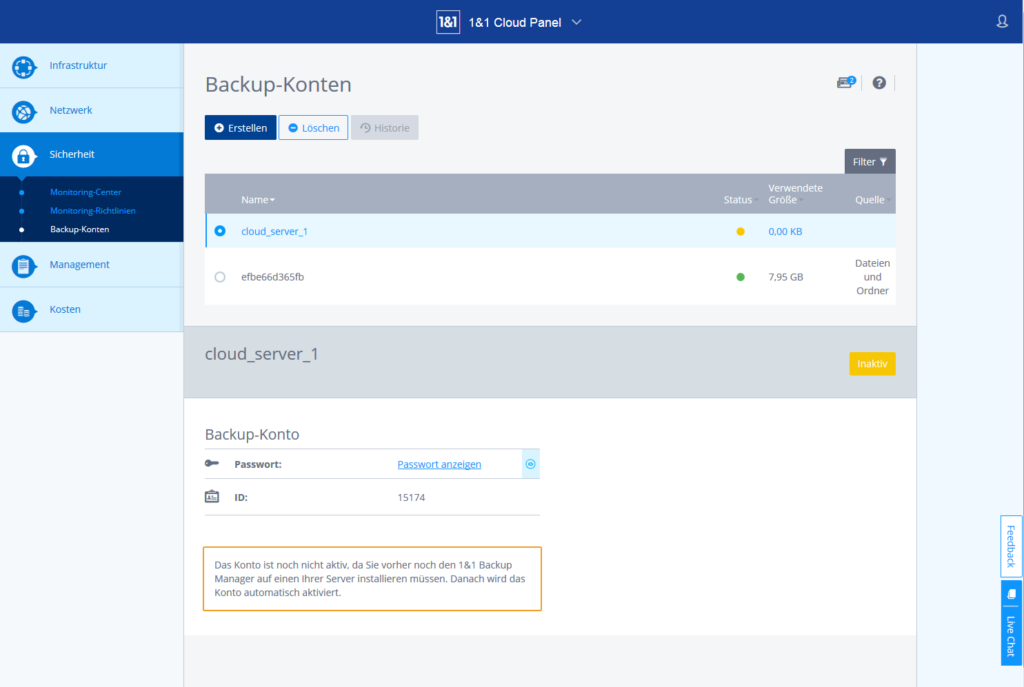
Um das Backup-Konto mit unserem Server nutzen zu können, müssen wir auf dem Server den 1&1 Backup-Manager installieren.
Die Installation und Konfiguration des 1&1 Backup-Managers wird ebenfalls im 2. Teil meiner alten Artikelserie beschrieben.
Im 4. Teil meiner Artikelserie werden wir uns mit dem Webserver Apache und Let’s Encrypt beschäftigen.
